Guide complet pour intégrer ChatGPT dans vos feuilles Excel
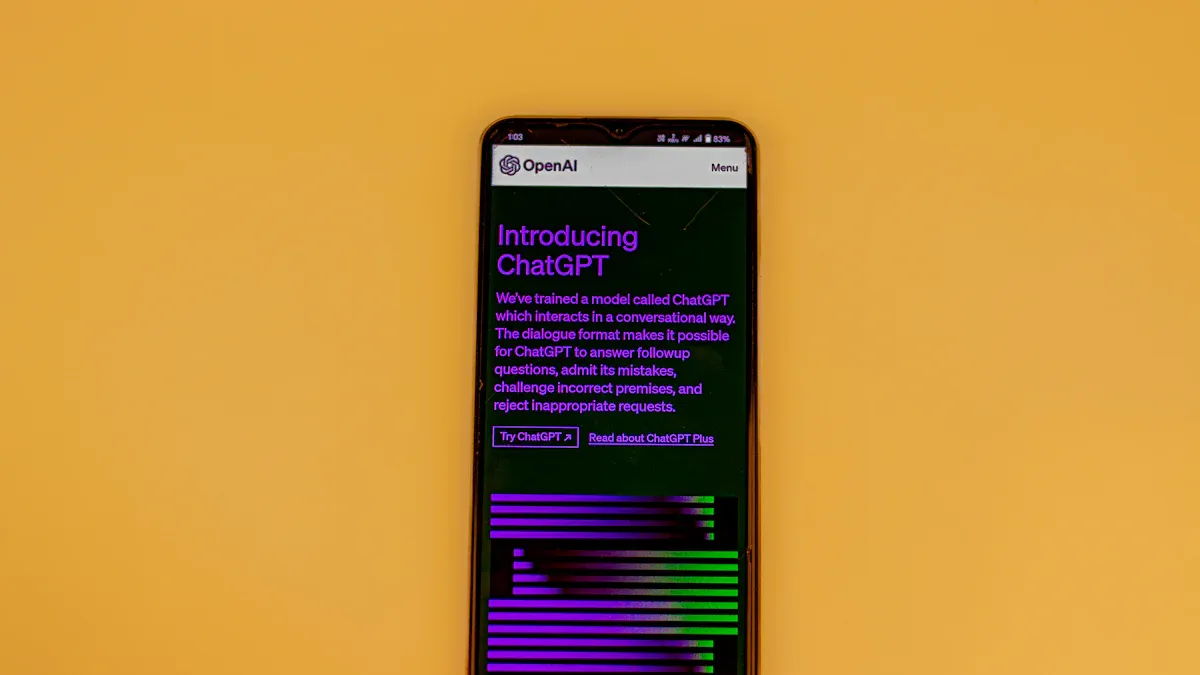
Vous pouvez utiliser ChatGPT pour Excel afin d'améliorer votre productivité. Cet outil vous permet d'analyser des données efficacement, ce qui simplifie votre travail. L'automatisation devient essentielle. Elle réduit le temps passé sur des tâches manuelles, comme le reformatage des numéros de téléphone ou la classification des avis clients. Grâce à ChatGPT, vous pouvez également extraire des informations essentielles et nettoyer vos données avec une précision inégalée. En apprenant comment utiliser ChatGPT pour Excel, vous découvrirez un monde de possibilités pour optimiser vos tâches quotidiennes.
Points Clés
Utilisez ChatGPT pour créer des formules Excel qui vous conviennent. Cela rend l'analyse de vos données plus facile.
Automatisez les tâches répétitives avec ChatGPT pour économiser du temps. Cela vous aide à vous concentrer sur des analyses plus profondes.
Posez des questions claires à ChatGPT pour obtenir des données facilement. Cela rend l'accès à des informations importantes plus simple.
Testez toujours vos formules et questions avant de les utiliser beaucoup. Cela assure qu'elles sont efficaces et précises.
N'hésitez pas à essayer les fonctions de ChatGPT. Plus vous explorez, mieux vous utilisez Excel.
Créer et mettre en œuvre des formules avec ChatGPT
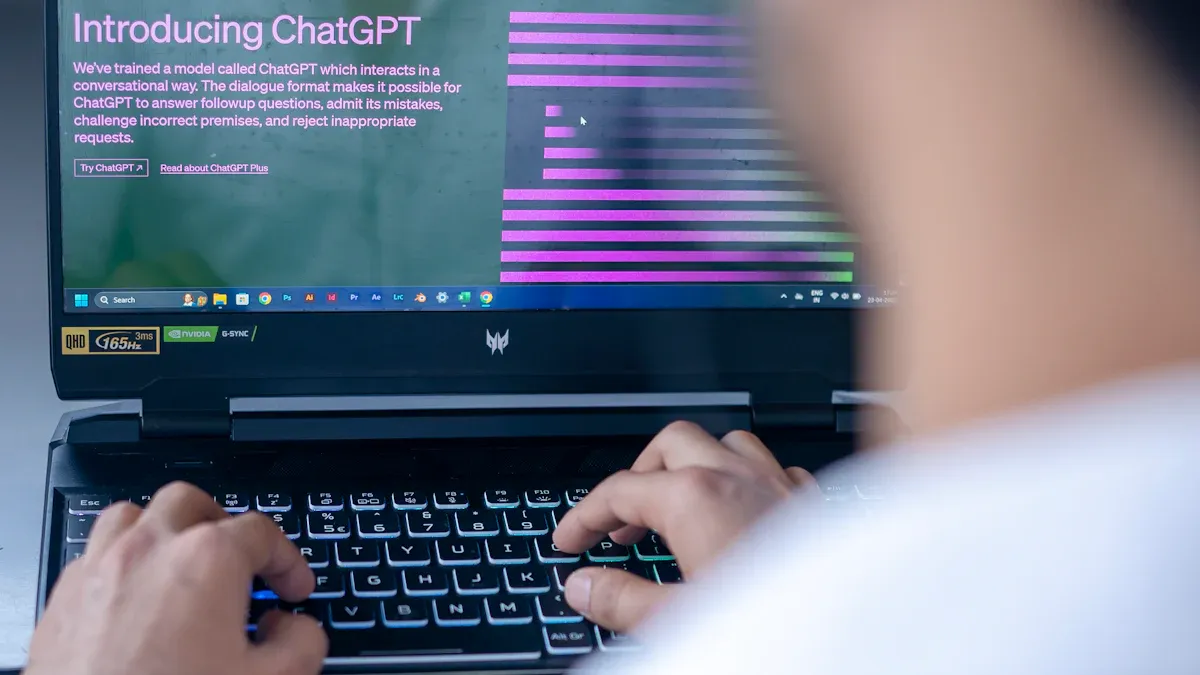
Utiliser ChatGPT pour générer des formules
Vous pouvez demander à ChatGPT de vous aider à créer des formules Excel adaptées à vos besoins. Pour cela, connectez-vous à ChatGPT sur le site officiel. Formulez votre demande avec précision, en mentionnant que vous utilisez la version française d’Excel. Par exemple, vous pouvez demander : "Peux-tu me donner une formule pour calculer la somme des ventes ?". Ensuite, copiez la formule proposée par ChatGPT dans la barre de fonction après avoir sélectionné la cellule.
Exemples de formules courantes
Voici quelques exemples de formules que vous pouvez facilement générer avec ChatGPT :
Calcul des ventes totales : Utilisez la formule
=SUM(A2:D10)pour additionner les ventes de chaque produit.Recherche de la moyenne d'une plage de valeurs : Utilisez
=MOYENNE(A2:A10)pour calculer la moyenne des ventes.Recherche de la valeur maximale : Utilisez
=MAX(A2:A10)pour trouver la vente maximale.Recherche du mode : Utilisez
=MODE(A2:A10)pour déterminer la valeur la plus fréquente des ventes.
Ces formules vous permettent d'analyser rapidement vos données et de prendre des décisions éclairées.
Conseils pour personnaliser les formules
Pour personnaliser vos formules, commencez par identifier vos besoins spécifiques. Pensez à la manière dont vous souhaitez manipuler vos données. Par exemple, si vous devez exclure certaines valeurs, vous pouvez utiliser des fonctions conditionnelles comme =SI(). Cela vous permet d'ajuster les résultats selon vos critères. N'hésitez pas à expérimenter avec différentes formules. ChatGPT peut vous guider tout au long du processus, vous aidant à affiner vos demandes pour obtenir des résultats optimaux.
En intégrant ChatGPT dans votre utilisation d'Excel, vous améliorez non seulement votre efficacité, mais vous apprenez également à mieux utiliser cet outil puissant.
Automatiser des tâches avec ChatGPT

L'automatisation avec ChatGPT transforme votre utilisation d'Excel. Vous pouvez simplifier des tâches répétitives et gagner du temps. Grâce à cette intégration, vous pouvez automatiser des processus complexes. Cela vous permet de vous concentrer sur des analyses plus approfondies.
Introduction à l'automatisation avec ChatGPT
L'automatisation avec ChatGPT vous aide à générer des rapports pertinents. Vous pouvez également utiliser cet outil pour analyser des données. Par exemple, un livre sur Excel explique comment maîtriser ces capacités. Il aborde des techniques avancées, y compris l'utilisation de macros. Ces fonctionnalités vous permettent d'extraire des informations exploitables pour des décisions basées sur des données.
Scénarios d'automatisation pratiques
Voici quelques scénarios d'automatisation que vous pouvez appliquer dans Excel :
Analyse de sentiment : Utilisez la formule
=ChatGPT("Analyse le sentiment de ce texte : " & A1)pour évaluer le ton d'un texte.Traduction : Appliquez
=ChatGPT("Traduis en espagnol : " & B2)pour traduire des phrases directement dans Excel.Résumé : Condensez des informations avec
=ChatGPT("Résume ce paragraphe en 3 points : " & C3).
Ces exemples montrent comment vous pouvez tirer parti de ChatGPT pour automatiser des tâches courantes.
Meilleures pratiques pour l'automatisation
Pour réussir l'automatisation, suivez ces meilleures pratiques :
Définissez vos objectifs : Identifiez clairement ce que vous souhaitez automatiser.
Testez vos formules : Avant de les appliquer à grande échelle, vérifiez leur efficacité sur un petit échantillon.
Restez flexible : Adaptez vos automatisations en fonction des résultats obtenus.
En appliquant ces conseils, vous maximisez l'efficacité de vos automatisations. Vous découvrirez ainsi comment utiliser ChatGPT pour Excel de manière optimale.
Interagir avec Excel pour extraire des données avec ChatGPT
Utiliser ChatGPT pour des requêtes de données
Avec ChatGPT, vous pouvez facilement formuler des requêtes de données dans Excel. Cet outil vous aide à poser des questions précises sur vos données. Par exemple, vous pouvez demander : "Quels sont les produits avec les ventes les plus élevées ?" ChatGPT génère alors une réponse basée sur vos données. Cela simplifie l'extraction d'informations pertinentes sans avoir à naviguer dans des formules complexes.
Exemples d'extraction de données
Voici quelques exemples d'extraction de données que vous pouvez réaliser avec ChatGPT :
Génération de données fictives : ChatGPT peut créer des données fictives dans une base de données Excel. Cela facilite le nettoyage et l'alignement des données.
Analyse des ventes : Vous pouvez demander à ChatGPT d'analyser les tendances de vente sur une période donnée.
Rapports personnalisés : Créez des rapports en demandant à ChatGPT de résumer les données clés.
Ces fonctionnalités montrent comment ChatGPT peut transformer votre manière de travailler avec Excel. Les résultats montrent que certains emails et numéros de téléphone générés peuvent être incorrects, ce qui nécessite un nettoyage des données.
Conseils pour optimiser les requêtes
Pour tirer le meilleur parti de vos requêtes avec ChatGPT, suivez ces conseils :
Soyez précis : Formulez vos questions de manière claire et concise.
Utilisez DAX : L'intégration de DAX pour formater et tester des formules optimise vos requêtes. ChatGPT peut également vous aider à générer et expliquer des requêtes DAX.
Testez vos résultats : Vérifiez toujours les réponses de ChatGPT pour vous assurer de leur exactitude.
En appliquant ces conseils, vous optimisez vos requêtes et améliorez votre efficacité dans Excel. Vous découvrirez ainsi comment utiliser ChatGPT pour Excel de manière optimale.
En résumé, vous avez découvert comment utiliser ChatGPT pour Excel afin d'améliorer votre productivité. Vous pouvez générer des formules, automatiser des tâches et extraire des données facilement. N'hésitez pas à expérimenter avec ces fonctionnalités. Plus vous explorez, plus vous découvrirez des moyens d'optimiser votre travail. Partagez vos expériences et vos résultats avec d'autres utilisateurs. Ensemble, vous pouvez enrichir vos compétences et tirer le meilleur parti de cet outil puissant.
FAQ
Qu'est-ce que ChatGPT et comment fonctionne-t-il avec Excel ?
ChatGPT est un modèle d'intelligence artificielle qui génère du texte. Dans Excel, il vous aide à créer des formules, automatiser des tâches et extraire des données. Vous interagissez avec lui via des requêtes simples.
Puis-je utiliser ChatGPT pour des analyses de données complexes ?
Oui, vous pouvez utiliser ChatGPT pour des analyses de données. Il peut vous aider à formuler des questions et à générer des résumés. Cependant, pour des analyses très complexes, une compréhension approfondie d'Excel reste nécessaire.
ChatGPT peut-il remplacer les formules Excel ?
ChatGPT ne remplace pas les formules Excel, mais il facilite leur création. Vous pouvez demander des formules spécifiques, et ChatGPT vous fournira des suggestions adaptées à vos besoins.
Est-ce que l'utilisation de ChatGPT dans Excel nécessite des compétences techniques ?
Non, vous n'avez pas besoin de compétences techniques avancées. Vous devez simplement formuler des questions claires. ChatGPT vous guide tout au long du processus, rendant l'utilisation d'Excel plus accessible.
Comment puis-je améliorer mes requêtes avec ChatGPT ?
Pour améliorer vos requêtes, soyez précis et clair. Utilisez des exemples concrets et posez des questions directes. Cela aide ChatGPT à comprendre vos besoins et à fournir des réponses plus pertinentes.
Voir également
Comment Ajouter ChatGPT À Microsoft Word Facilement
Améliorez Vos Recherches Avec ChatGPT Dans Bing
Explorez Les Nouvelles Options De Bing Avec ChatGPT

